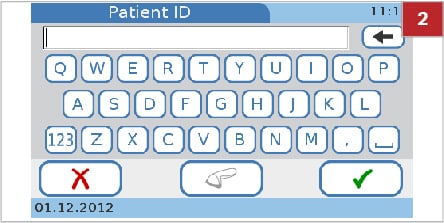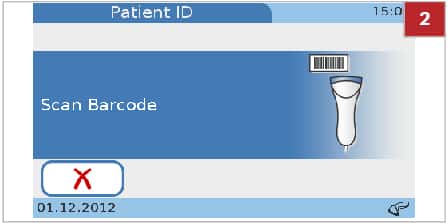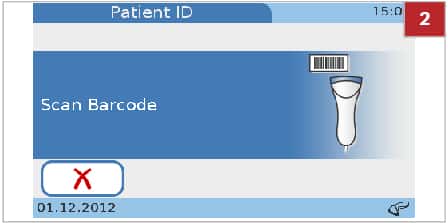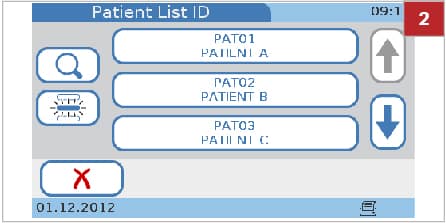關於患者信息
您的儀器可以配置為不使用患者信息,可選使用或不使用患者信息,或者強制使用患者信息。您還可以配置如何輸入此信息:使用鍵盤、條碼掃描器或預定義的患者信息列表。
💡 如果您不使用患者信息,儀器將自動為每個結果分配一個 ID。
💡 您可以在確認結果之前向結果添加患者信息。當連接模式設置為自動發送時,您不能在任何階段向結果添加患者信息。
💡 患者信息始終包括患者ID。根據儀器設置,還可能包括患者姓名和出生日期。
輸入患者信息
- 要使用患者列表,至少必須定義一個患者。
- 以下程序假設您使用患者ID、姓名和出生日期。如果您不使用姓名或出生日期,則相應的屏幕不會顯示。
使用鍵盤輸入患者信息
1 選擇 Patient Test
- 如果患者信息是可選的,您可以選擇
 ,如果需要的話稍後將 ID 添加到結果中。
,如果需要的話稍後將 ID 添加到結果中。
2 輸入ID。
3 選擇 
4 使用鍵盤輸入姓名,然後選擇 
5 在 Date of Birth 屏幕上,選擇  和
和  以增加和減少值,然後選擇
以增加和減少值,然後選擇 
- 如果您輸入現有的 ID,則相應的出生日期將自動顯示。
6 在 Patient Information 屏幕上,如果需要更改信息,請選擇  。否則,請繼續進行下一步。
。否則,請繼續進行下一步。
- 選擇 Patient ID 屏幕時,將再次顯示
 。根據前面步驟的描述進行所需的更改。
。根據前面步驟的描述進行所需的更改。
7 選擇  保存設置並關閉屏幕。
保存設置並關閉屏幕。
8 繼續進行測試。
使用鍵盤輸入患者信息
1 選擇 Patient Test
- 如果患者信息是可選的,您可以選擇
 ,如果需要的話稍後將 ID 添加到結果中。
,如果需要的話稍後將 ID 添加到結果中。
2 掃描患者條碼。
3 使用鍵盤輸入姓名。
4 選擇 
5 在 Date of Birth 屏幕上,選擇  和
和  以增加和減少值。
以增加和減少值。
- 如果您輸入現有的 ID,則相應的出生日期將自動顯示。
6 選擇 
7 在 Patient Information 屏幕上,如果需要更改信息,請選擇  。否則,請繼續進行下一步。
。否則,請繼續進行下一步。
- 選擇 Patent ID 屏幕時,
 將再次顯示。選擇
將再次顯示。選擇  掃描患者條碼,並根據前面步驟的描述進行所需的更改。
掃描患者條碼,並根據前面步驟的描述進行所需的更改。
8 選擇 
9 繼續進行測試。
使用鍵盤或掃描器輸入患者信息
1 選擇 Patient Test
2 做以下操作之一:
- 使用手持條碼掃描器掃描條碼。
- 選擇
 ,然後使用鍵盤輸入 ID。
,然後使用鍵盤輸入 ID。
使用患者列表輸入患者信息
1 選擇 Patient Test
- 如果患者信息是可選的,您可以選擇
 ,如果需要的話稍後將 ID 添加到結果中。
,如果需要的話稍後將 ID 添加到結果中。
2 請從以下選項中選擇一個:
- 從列表中選擇患者。
- 若要查找特定患者,請選擇
 ,輸入患者姓名或 ID 的前幾個字符,然後選擇
,輸入患者姓名或 ID 的前幾個字符,然後選擇  ,再從列表中選擇患者。
,再從列表中選擇患者。
顯示 Patient Information 屏幕,其中包含此特定患者在患者列表中定義的所有患者信息。
3 如果需要更改信息,請選擇  。否則,繼續進行下一步。
。否則,繼續進行下一步。
- 選擇 Patient ID 屏幕時,
 將再次顯示。選擇適當的患者按鈕。
將再次顯示。選擇適當的患者按鈕。
4 選擇 
5 繼續進行測試。
如果QC结果不再有效
如果您的儀器配置為檢查控制結果的有效性,則您可能無法執行患者測試。
您可以在 Main Menu 上看到這一點。
如果您選擇 Patient Test ,將收到一條消息通知您無法繼續。
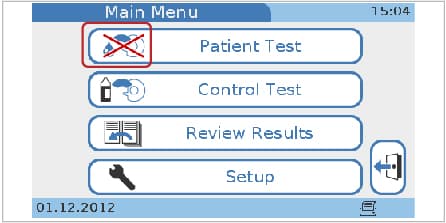



 English
English Bahasa Melayu
Bahasa Melayu Bahasa Indonesia
Bahasa Indonesia Tiếng Việt
Tiếng Việt ไทย
ไทย